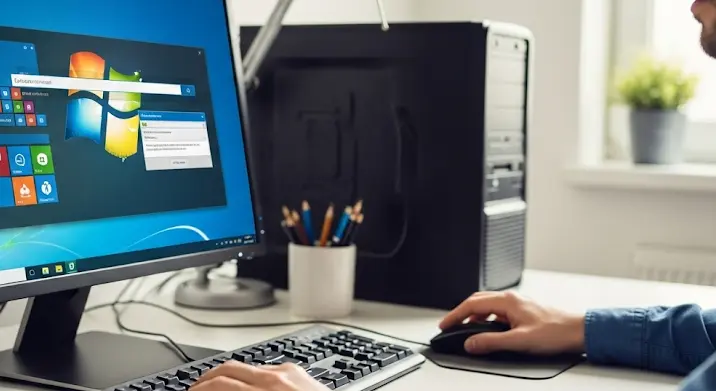
Képzelje el, hogy sietve keres egy fontos dokumentumot vagy képet a gépén, de a megszokott Windows 7 kereső egyszerűen nem reagál, vagy nem talál semmit. Frusztráló, ugye? A Windows 7 beépített keresője egy rendkívül hasznos eszköz a fájlok és mappák gyors megtalálásához, de mint minden szoftverkomponens, néha ez is elromolhat. Aggodalomra semmi ok! Ez az átfogó útmutató lépésről lépésre végigvezeti a leggyakoribb problémákon és azok megoldásain, hogy ismét villámgyorsan megtalálja, amire szüksége van.
Mielőtt mélyebbre ásnánk, fontos megjegyezni, hogy a hibaelhárítás néha türelmet igényel. Ne adja fel, ha az első próbálkozás nem hoz azonnali eredményt!
1. Az Alapok: Indítsuk Újra a Rendszert és Ellenőrizzük a Szoftveres Konfliktusokat
Néha a legegyszerűbb megoldás a leghatékonyabb. Egy egyszerű újraindítás sok kisebb, átmeneti szoftveres hibát képes orvosolni. Próbálja meg először ezt:
- Rendszer újraindítása: Kattintson a Start menüre, majd válassza az „Újraindítás” opciót. Várja meg, amíg a számítógép teljesen újraindul, majd próbálja meg ismét a keresést.
Ha az újraindítás nem segített, gondoljon arra, nem telepített-e mostanában új programot, vagy nem frissített-e valamilyen biztonsági szoftvert. Előfordulhat, hogy ezek ütköznek a Windows Search szolgáltatással.
2. A Kulcs: A Windows Search Szolgáltatás Ellenőrzése és Újraindítása
A Windows 7 keresőmotorjának szíve a „Windows Search” nevű szolgáltatás. Ha ez nem fut megfelelően, a kereső nem fog működni. Így ellenőrizheti és javíthatja:
- Szolgáltatások megnyitása:
- Nyissa meg a Start menüt, írja be a keresőmezőbe, hogy
services.msc, majd nyomja meg az Entert. - Vagy: Nyissa meg a Vezérlőpultot, válassza a „Rendszer és biztonság” kategóriát, majd az „Adminisztratív eszközök” lehetőséget, és kattintson duplán a „Szolgáltatások” ikonra.
- Nyissa meg a Start menüt, írja be a keresőmezőbe, hogy
- A Windows Search szolgáltatás megtalálása: Görgesse végig a listát, amíg meg nem találja a „Windows Search” nevű bejegyzést.
- Ellenőrizze az állapotot:
- Nézze meg az „Indítás típusa” oszlopot. Ideális esetben „Automatikus” vagy „Automatikus (Késleltetett indítás)” értéket lát. Ha „Letiltva” van, kattintson rá jobb gombbal, válassza a „Tulajdonságok” menüpontot, és állítsa át „Automatikus”-ra.
- Nézze meg az „Állapot” oszlopot. Ha nem „Fut” állapotban van, kattintson jobb gombbal a „Windows Search” bejegyzésre, és válassza az „Indítás” lehetőséget.
- Ha már fut, próbálja meg újraindítani: Kattintson jobb gombbal, majd válassza az „Újraindítás” lehetőséget.
Miután elvégezte ezeket a lépéseket, zárja be az ablakot, és próbálja meg ismét a keresést.
3. Az Indexelés Mágia: Indexelési Beállítások és Újraépítés
A Windows 7 keresője egy „indexet” használ a fájlok gyors megtalálásához. Ez gyakorlatilag egy adatbázis, ami a számítógépén lévő fájlokról és azok tartalmáról tartalmaz információkat. Ha ez az index sérült vagy hiányos, a kereső nem fog megfelelően működni.
3.1. Az Indexelési Beállítások Ellenőrzése
- Indexelési beállítások megnyitása:
- Nyissa meg a Start menüt, írja be a keresőmezőbe, hogy
indexelés, majd kattintson az „Indexelési beállítások” lehetőségre. - Vagy: Nyissa meg a Vezérlőpultot, és a jobb felső sarokban válassza a „Nagy ikonok” vagy „Kis ikonok” nézetet, majd keresse meg az „Indexelési beállítások” lehetőséget.
- Nyissa meg a Start menüt, írja be a keresőmezőbe, hogy
- Ellenőrizze az indexelt helyeket:
- Kattintson a „Módosítás” gombra. Győződjön meg róla, hogy azok a mappák és meghajtók, amelyeken keresni szeretne, be vannak jelölve az indexeléshez. Ha például a D: meghajtón tárolja a dokumentumait, és az nincs bejelölve, akkor a kereső nem fogja megtalálni az ott lévő fájlokat.
- Kattintson az „OK” gombra, ha módosításokat végzett.
3.2. Az Index Újraépítése – A Mágikus Gomb
Ez a lépés gyakran orvosolja az indexelési problémákat, de időigényes lehet, különösen, ha sok fájl van a gépén.
- Az „Indexelési beállítások” ablakban kattintson az „Speciális” gombra.
- A „Speciális beállítások” ablakban, az „Index beállításai” fülön kattintson az „Újraépítés” gombra az „Index törlése és újraépítése” szakaszban.
- A rendszer figyelmezteti, hogy az újraépítés eltarthat egy ideig, és a keresés addig korlátozottan fog működni. Erősítse meg a döntését az „OK” gombbal.
- Hagyja nyitva az ablakot, és várja meg, amíg az index újraépül. Ez órákig is eltarthat a fájlok mennyiségétől függően. A folyamat befejeztével próbálja meg újra a keresést.
4. A Beépített Windows Hibaelhárító Futtatása
A Windows 7 tartalmaz beépített hibaelhárító eszközöket, amelyek segíthetnek az automatikus problémamegoldásban. Próbálja meg futtatni a Keresés és indexelés hibaelhárítót:
- Nyissa meg a Start menüt, írja be a keresőmezőbe, hogy
hibaelhárítás, majd kattintson a „Hibaelhárítás” lehetőségre. - A „Rendszer és biztonság” alatt kattintson a „Keresés és indexelés” lehetőségre.
- Kövesse a képernyőn megjelenő utasításokat. A hibaelhárító megpróbálja azonosítani és kijavítani a problémákat.
5. Rendszerfájl-Ellenőrző (SFC) Futatása
A sérült rendszerfájlok szintén okozhatnak problémákat a Windows 7 keresővel. A Rendszerfájl-ellenőrző (System File Checker – SFC) egy beépített parancssori eszköz, amely ellenőrzi és javítja a sérült Windows rendszerfájlokat.
- Parancssor megnyitása rendszergazdaként:
- Nyissa meg a Start menüt.
- Írja be a keresőmezőbe, hogy
cmd. - Kattintson jobb gombbal a „cmd.exe” (vagy „Parancssor”) ikonra a találatok között, és válassza a „Futtatás rendszergazdaként” lehetőséget.
- Ha a Felhasználói fiókok felügyelete (UAC) kéri, engedélyezze.
- SFC parancs futtatása:
- A parancssor ablakban írja be a következő parancsot, majd nyomja meg az Entert:
sfc /scannow - A folyamat eltarthat egy ideig (általában 15-30 perc). Ne zárja be a parancssor ablakot, amíg be nem fejeződik.
- Amikor a szkennelés befejeződött, értesítést kap, hogy talált-e és javított-e hibákat. Indítsa újra a számítógépet, és próbálja meg újra a keresést.
- A parancssor ablakban írja be a következő parancsot, majd nyomja meg az Entert:
6. Egyéb Lehetséges Okok és Megoldások
6.1. Kevés Lemezterület
Bár ritka, de a nagyon alacsony szabad lemezterület befolyásolhatja az indexelés működését. Győződjön meg róla, hogy elegendő szabad hely van a meghajtón, különösen a rendszerpartíción (általában C:).
6.2. Antivírus és Tűzfal Szoftverek
Néha a túlságosan agresszív antivírus vagy tűzfal szoftverek blokkolhatják a Windows Search szolgáltatás működését. Próbálja meg ideiglenesen letiltani a biztonsági szoftvereit (csak rövid időre, és csak akkor, ha biztos a biztonságában!), majd tesztelje a keresőt. Ha ekkor működik, akkor a biztonsági szoftver beállításaiban kell kivételt tenni a Windows Search számára.
6.3. Felhasználói Profil Sérülése
Előfordulhat, hogy a problémát a felhasználói profil sérülése okozza. Ennek tesztelésére hozzon létre egy új felhasználói fiókot (Vezérlőpult > Felhasználói fiókok > Felhasználói fiókok kezelése > Új fiók létrehozása), majd jelentkezzen be az új fiókkal, és próbálja ki ott a keresést. Ha az új fiókban működik, akkor a régi profilja sérült, és át kell költöztetnie adatait az újra.
6.4. Rendszer-visszaállítás
Ha a probléma viszonylag új keletű, és tudja, mikor kezdődött, megpróbálhatja visszaállítani a rendszert egy korábbi időpontra, amikor a kereső még megfelelően működött. Ehhez lépjen a Start menübe, írja be a rendszer-visszaállítás kifejezést, majd válassza a „Rendszer-visszaállítás” lehetőséget, és kövesse az utasításokat.
6.5. Windows Frissítések
Győződjön meg róla, hogy Windows 7 rendszere teljesen naprakész. A Microsoft gyakran ad ki frissítéseket, amelyek hibajavításokat is tartalmaznak. Nyissa meg a Start menüt, írja be a windows update kifejezést, majd kattintson a „Windows Update” lehetőségre, és ellenőrizze a frissítéseket.
Összefoglalás
A Windows 7 kereső problémáinak hibaelhárítása türelmet igényelhet, de a fenti lépésekkel jó eséllyel orvosolhatja a legtöbb felmerülő gondot. Kezdje az alapvető újraindítással, majd ellenőrizze a Windows Search szolgáltatást és az indexelési beállításokat. Ezek a leggyakoribb okai a kereső hibás működésének. Ne feledkezzen meg az SFC ellenőrzésről és a beépített hibaelhárítóról sem.
Reméljük, hogy ez az útmutató segített visszaállítani a Windows 7-es keresőjének teljes funkcionalitását, és ismét hatékonyan dolgozhat számítógépén!
